AirPlay kan være en hendig funksjon, ved at den lar deg dele videoer, musikk, bilder og andre medier fra Apple-enhetene dine til høyttalerne, smart-TV-er eller Apple TV. Men når du ikke vil dele media på tvers av enheter, må du slå av AirPlay. Nedenfor er måter å slå av AirPlay på iPhone, iPad og macOS.
Innhold
- Slå av AirPlay på iPhone eller iPad
- Slå av Airplay på macOS
-
Slik deaktiverer du AirPlay
- Relaterte innlegg:
Slå av AirPlay på iPhone eller iPad
Hvis du streamer noe fra en app på iPhone eller iPad, kan du vanligvis finne AirPlay-logoen og trykke på den. Deretter trykker du bare på Slå av AirPlay.
Skjermspeiling er litt mer komplekst. Du kan få tilgang til dette ved å gå til kontrollsenteret ditt ved å sveipe fra øverst til høyre på skjermen på nyere enheter eller sveipe fra bunnen av skjermen på eldre enheter. Du vil deretter trykke på Screen Mirroring og deretter trykke på Stopp speiling. Noen ganger ser skjermspeiling i kontrollsenteret ut som to bokser:
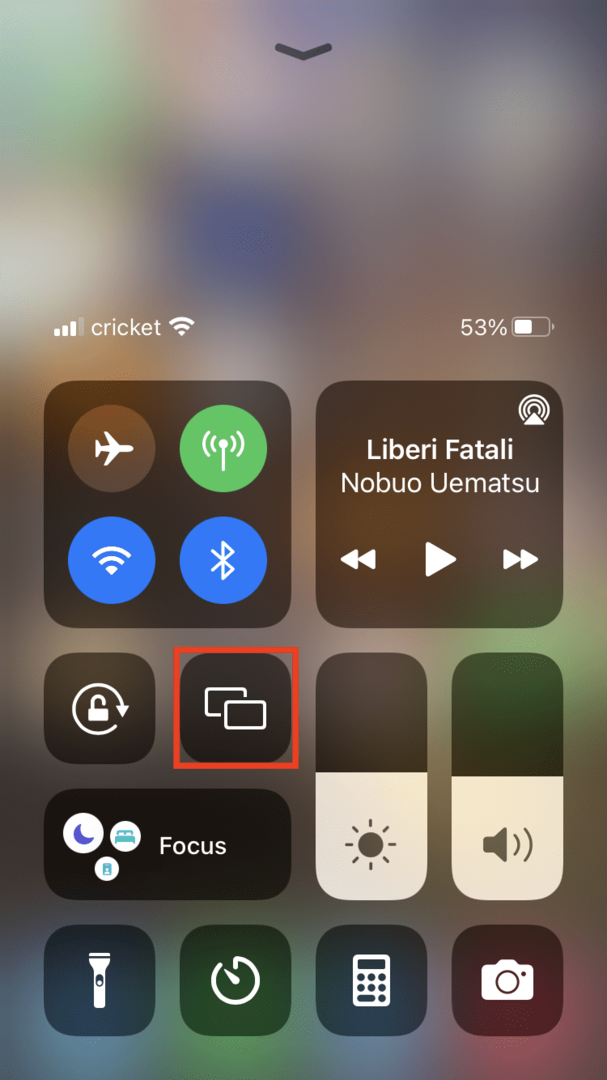
Slå av Airplay på macOS
For dette må du gå inn i kontrollsenteret på nyere Mac-er. Dette ikonet er øverst til høyre på skjermen og ser ut som to brytere. Du kan også få tilgang til AirPlay på menyen øverst på selve skjermen hvis det er en Apple TV eller annen enhet i nærheten. Du kan også få tilgang til AirPlay via Systemvalg > Skjermer på eldre Mac-er.
I kontrollsenteret vil du se et ikon som er merket Skjermspeiling. Klikk på det ikonet.
Velg Skjerminnstillinger... Under Innebygd Retina-skjerm nederst til venstre klikker du på AirPlay-skjerm og velger Av. Hvis du gikk inn gjennom Systemvalg > Skjermer, vil du bare se AirPlay Display nederst, hvor du kan slå av.
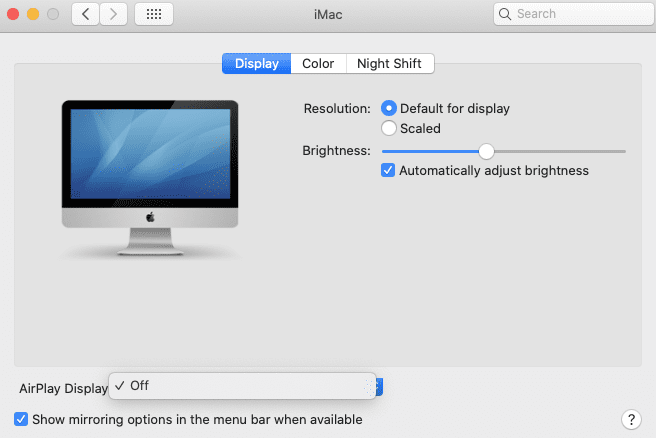
Slik deaktiverer du AirPlay
Noen ganger har brukere uttalt at de ved et uhell traff AirPlay-ikonet i en app. Så begynner TV-en i underetasjen å spille av det de ser på, noe som kan variere fra irriterende til pinlig.
For å være sikker på at du ikke spiller av video ved et uhell andre steder, kan du gå til Innstillinger på iPhone eller iPad, trykke på Generelt, velge AirPlay & Handoff. Du kan leke med innstillingene der. Trykk for eksempel på AirPlay automatisk til TV-er:
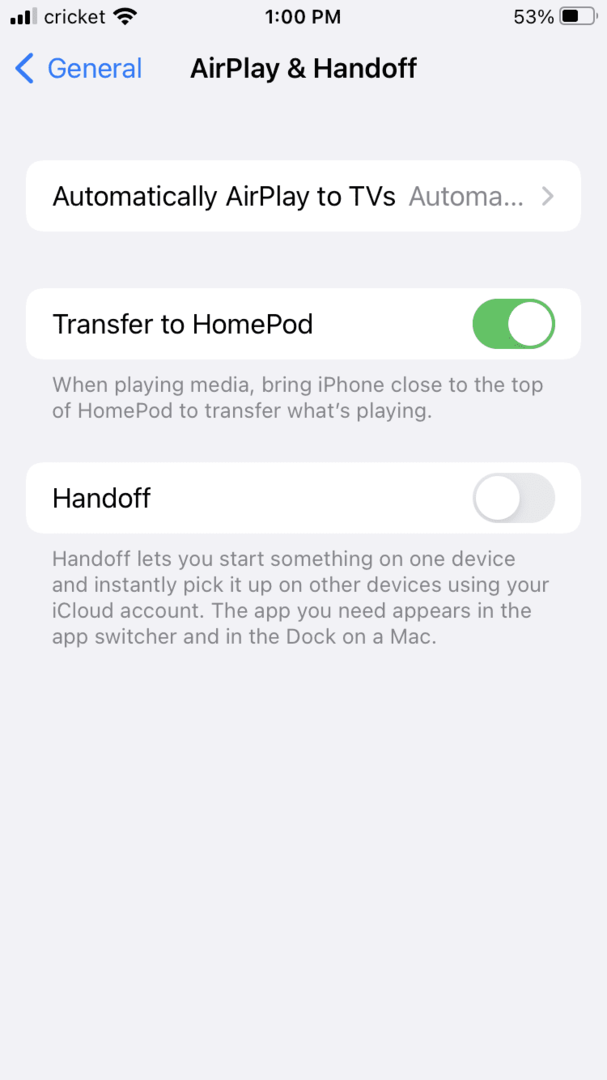
Du kan deretter trykke på alternativer som Aldri eller Spør:
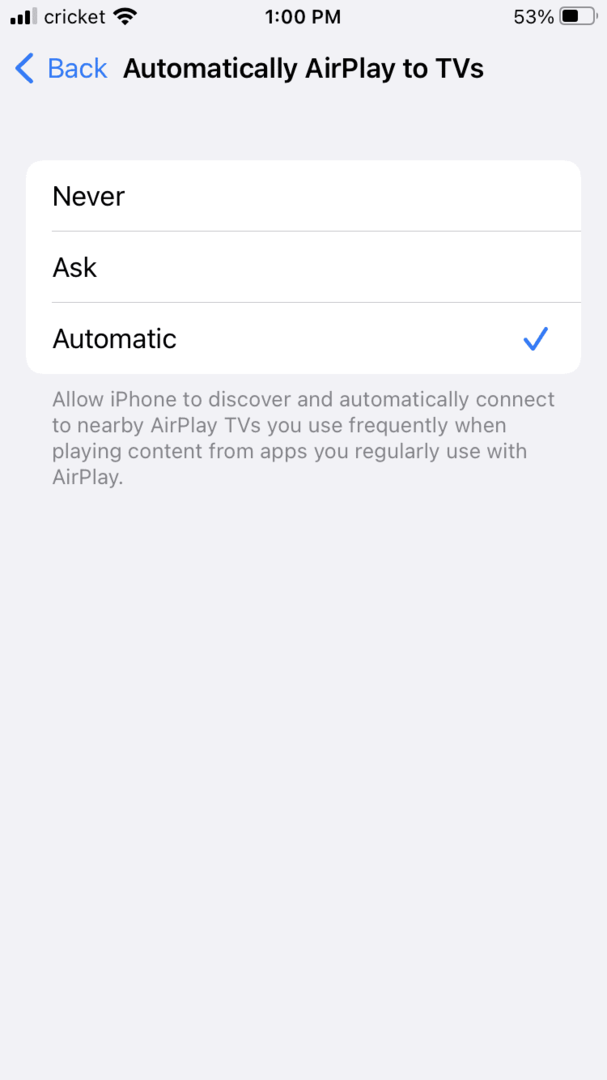
På AirPlay & Handoff-skjermen kan du også slå av Transfer to HomePod-bryteren, eller slå av Handoff-bryteren.